När du tar bort en fil ger Microsoft Windows 10 dig ett varningsmeddelande som frågar "Är du säker på att du vill flytta den här filen till papperskorgen?". Jag är väldigt säker på vad jag väljer att ta bort, så jag behöver inte bli varnad för vad jag tar bort. Dessutom, om jag någonsin behöver återställa en fil, kan det göras i papperskorgen. Spara lite tid och inaktivera dialogrutan när du tar bort en fil i Windows genom att ändra den här inställningen.
Alternativ 1 – Lokal inställning
- Högerklicka på "Papperskorgen" och välj "Egenskaper“.
- Avmarkera rutan för "Visa dialogrutan för bekräftelse av radering“.
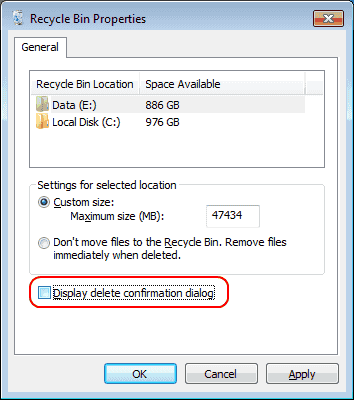
- Välj "OK” och nu när du tar bort en fil kommer filen att hamna direkt i papperskorgen utan att meddelandet visas.
Alternativ 2 – Gruppolicy
- Håll Windows-nyckel, tryck sedan på "R” för att få fram dialogrutan Kör.
- Skriv "gpedit.msc", välj sedan "OK“.
- Gå till "Lokal datorpolicy” > “Användarkonfiguration” > “administrativa mallar” > “Windows-komponenter“.
- Öppna "Visa bekräftelsedialogrutan när filer tas bort” inställning.
- Ställ in policyn på "Inaktiverad" om du inte vill att dialogrutan ska visas. Ställ in den på "Aktiverad" om du vill att den ska visas.